作者:三郎老师
会声会影制作视频画面特效时,如果我们对某个视频画面比较喜欢,可以将该视频画面抓拍下来,存于素材库面板中,可以作为新的素材使用。下面将介绍抓拍视频快照的操作方法。
步骤一,打开会声会影x10,在视频轨中插入一段视频素材,如下图:
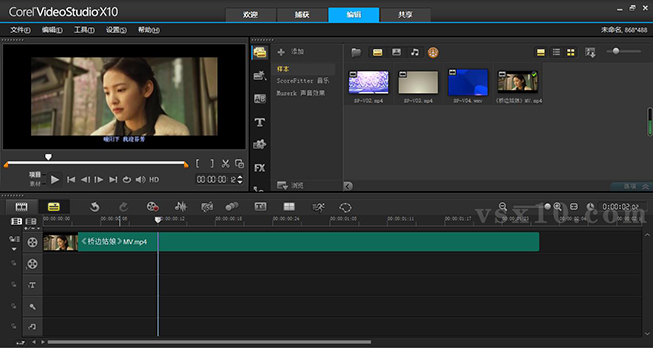
步骤二,在时间轴面板中,选择需要抓拍照片的视频文件,如下图:

步骤三,将时间线移至需要抓拍视频画面的位置,如下图:

步骤四,选择菜单栏中的“编辑>抓拍快照”命令,如下图:

步骤五,执行此操作后,即可抓拍视频快照,被抓拍的视频快照将显示在“照片”素材库中,如下图所示:

以上就是会声会影x10抓拍快照的操作方法。2020版本的抓拍快照的操作方法请点击“会声会影2020抓拍快照”!
推荐阅读:为什么会声会影2020抓拍快照图片变小。
操作中遇到问题,添加老师微信:sanlang2021,三郎老师的几句话可能解决你几小时解决不了的问题!
三郎老师还录制了3套精品课程,单击下图到淘宝购买!或付费29元进老师的指导群,实时获得老师在线咨询指导!
需要购买会声会影中文正版软件,单击下图到官网购买!
三郎老师还录制了剪映专业版、premiere、傻丫头字幕精灵、audition、Edius、camtasia等视频教程,提供音视频一体化解决方法!
同时欢迎关注微信公众号:三郎会声会影,及时收到更新内容!
知识有价,时间无价!
